教你如何定義CST的激勵信號
來源:edatop
更新時間:2024-09-06
閱讀:
1) CST MWS 自帶的激勵信號
在整個時域仿真過程中,時域求解器通過時間信號的激勵來計算空間上各個時刻的場值。因此任何一個用于時域仿真的結構都至少應該含有一個用于場輸入和輸出的端口。
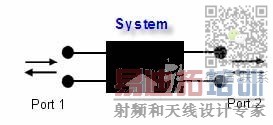
將仿真結構抽象為含有一個輸入端口和一個輸出端口的系統,根據輸入信號i1,輸出信號o2,1 和反射信號o1,1,以及這些信號的頻域值即可得系統特性,并最終設計出需要的系統結構。因此,時域仿真過程中選擇合適的激勵信號是很重要的。
在 MWS 的時域求解過程中,定義激勵端口后,系統會給出缺省的激勵信號,該缺省的激勵信號是由仿真的頻率范圍決定的高斯脈沖信號。


如上圖所示,高斯脈沖信號的頻譜仍是高斯函數。高斯脈沖帶寬是有限的,因此可以確保整個頻帶上網格的生成,有利于求解器在整個頻帶上對所有頻點進行采樣。另外,高斯脈沖的頻譜在帶寬中不含有零點,故高斯脈沖信號可以在其頻帶上可以準確地計算S 參量。因此對S 參量的求解等,該缺省的高斯脈沖就足夠了。
微波工作室的信號庫中含有幾個預先定義好的激勵信號,可供用戶選擇。完成結構建模,并設置好仿真頻率等仿真參數后,點擊導航樹→Excitation Signals 即可查看當前缺省設置下的激勵信號。
如果對缺省的激勵信號不滿意,還可以在導航樹的 Excitation Signals 上點擊右鍵,選擇右鍵菜單中的Load from Signal Library.....打開信號庫(Load New Excitation Signal From Library)選擇需要的激勵信號。

在下圖的信號庫對話框中選擇需要的激勵信號后,點擊 Apply 按鈕即可完成信號的加載,在以后的仿真中,可以從求解器對話框中加載該信號對結構進行激勵。

2) 自定義激勵信號
如果信號庫中的信號都不能符合仿真要求,您還可以自己定義需要的激勵信號。完成結構建模,并設置好仿真頻率等仿真參數后,在導航樹的 Excitation Signals 上點擊右鍵選擇右鍵菜單中的New Excitation Signal......

在打開的 Excitation Signal 對話框中選擇Gaussian 選項即可通過設定頻率范圍Fmin 和Fmx 來定義高斯脈沖信號,選擇Rectangular 選項即可通過指定信號的上升(Trise)、下降(Tfall)、保持(Thold)以及總激勵時間(Ttotal)來定義矩形脈沖信號,并可以在Name 欄中為定義的激勵信號指定一個您喜歡的名字,這里我們定義一個矩形脈沖,并將名字命名為rectangular。


完成激勵信號的設置后,點擊OK 按鈕關閉對話框,即可在導航樹中打開Excitation Signals 文件夾,選擇rectangular 選項查看添加的激勵信號。

選擇 User defined 選項,將激活Edit.....。點擊該按鈕即進入VBA 編輯器。
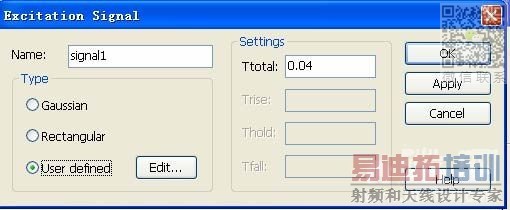
在打開的 VBA 編輯器中您可以利用相應的VBA 命令來定義需要的激勵信號。

系統已經幫您定義好激勵函數 Function ExcitationFunction(dtime As Double) As Double 您可以在該激勵函數中利用VBA 命令定義需要的激勵信號。例如,我們在這里定義一個0 到2pi 的正弦函數。
在激勵函數 ExcitationFunction 中輸入正弦函數語句,如下圖所示:

回到主視圖中界面將 Excitation Signal 對話框中的Ttotal 變為2*pi,并為該信號指定一個您喜歡的名字(這里我們定義為sin_func),點擊OK 按鈕即完成激勵信號的定義。

此時,導航樹會自動指向新定義的激勵信號sin_func。
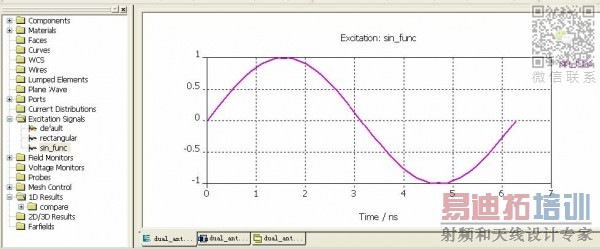
至此,您已經成功地完成了激勵信號的定義和加載,可以在隨后的仿真中指定該信號對端口進行激勵。
另外:為了方便您對編寫的 VBA 激勵信號進行調試查看,系統還預先定義好主函數Sub Main2。
例如,我們需要對 VBA 命令編寫正弦激勵信號進行調試查看,將其變為sin(x)*cos(x)則需要進行以下操作:
(1)回到VBA 編輯器界面,將主函數中的Sub Main2 變為Sub Main,把最長激勵時間tmax 由缺省的10.0 變為2*pi。并且讓激勵信號函數Function ExcitationFunction=sin(x)*cos(x)

(2)點擊Run Macro 按鈕,運行該程序。

(3) 程序運行后, 回到主視圖中。此時, 導航樹自動指向Excitation Signals->Userdefined Functions->sin_func_plot,此函數即是新定義的激勵信號。

(4)激勵信號符合要求后,請一定回到VBA 編輯器界面,將主函數Sub Main 更名為Sub Main2 等其他的名字,并保存程序。

(5)最后回到主視圖中,點擊Excitation Signal 對話框中的OK 按鈕,關閉對話框,即成功完成信號的定義和加載,在以后的仿真中可以選擇sin_func、rectangular 或是default 作為激勵信號。
注意:主函數 Sub Main 只做調試用,故完成信號定義前一定要將其更名為Sub Main2 等其他的名字。如果您保持主程序Sub Main 的名字不變,則激勵信號sin_func 將仍是調試以前定義的信號。
恭喜您!您現在已經可以在微波工作室中隨意定義需要的激勵信號了!
注意:用除了高斯脈沖以外的信號激勵,得到的頻譜分量都是假的!
如上所述:理應得到的是輸出響應(如某點處探針頻域值)=系統函數*激勵時域信號的傅里葉變換,而實際CST中,無論用什么信號激勵得到的輸出響應都=系統函數*高斯信號的頻譜!
希望大家一定要注意!
謝謝了啊 ,學習了
重新了解了不少東西
除了高斯信號以外,其他信號激勵得到的各個頻譜分量響應=系統函數頻域*高斯信號的頻譜
都可以用宏的方式自定義自己需要的激勵信號
內在的東西,我還真不知道,我很多都是一知半解的,希望大家多來交流
一知半解,學起來太痛苦了
你們都很強悍
謝謝了啊 ,學習 ,小編很強啊!
很好的帖子
謝謝了啊 ,學習了
很不錯,先收下了
先頂 然后慢慢研究學習~
慢慢學,呵呵!
小編真是謙虛啊,你都一知半解的話,那我豈不是一無所知,慚愧啊!看來我的加把勁啊。(*^__^*) 嘻嘻……
沒有系統的自學的書~學起來好痛苦哦~
thanks you
^^^
謝謝了啊 ,學習了





